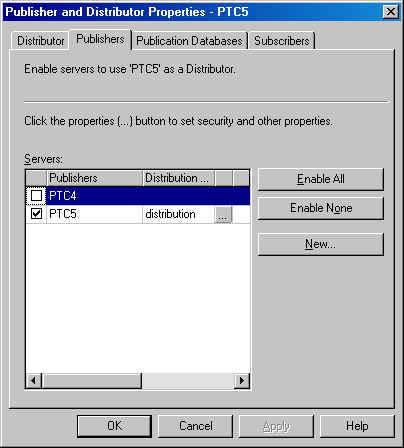Лекция 26: Репликация в Microsoft SQL Server: обзор типов репликации и репликация моментальных снимков
Управление репликацией
Теперь вы знаете, как создавать и конфигурировать реплицируемую базу данных в среде SQL Server 2000. Чтобы управлять этой реплицируемой средой или устранять проблемы, если репликация не запускается, вы будете использовать возможности мониторинга и параметры конфигурирования в Enterprise Manager.
Мониторинг и управление агентами репликации
Агенты репликации можно найти в папке Replication Monitor окна Enterprise Manager. Для доступа к агентам выполните следующие шаги.
- Раскройте группу серверов, раскройте сервер и затем раскройте папку Replication Monitor.
- Если сервер, который вы раскрыли, является издателем, то под папкой Replication Monitor появятся папки Publishers (Издатели) и Agents (Агенты). В папке Publishers находятся издатели, которые принадлежат данному серверу. В папке Agents находятся папки для агентов Snapshot Agents, Log Reader Agents, Distribution Agents, Merge Agents и различных агентов (папка Miscellaneous Agents), которые используются для очистки и протоколирования в журнале выполняемых операций.
- Хотя обычно не требуется запускать или прекращать работу агентов, вы можете использовать для этого Replication Monitor. Если создается впечатление, что ваша реплицируемая система не работает после того, как вы сконфигурировали ее, то вполне вероятно, что еще не запущен агент Snapshot Agent, возможно, из-за того, что для этого агента используется принятое по умолчанию расписание. (Именно поэтому в процессе конфигурирования вы имеете возможность сразу инициализировать создание снимка.) Проверяйте состояние агентов, щелкая на папке соответствующих агентов в Enterprise Manager и просматривая информацию об этих агентах в правой панели (рис. 26.60). Здесь вы можете определить, был ли запущен данный агент, и можете запустить его при необходимости. После запуска агента он действует, пока не закончит свою работу, после чего он становится неактивным. После этого SQL Server Agent будет запускать этот агент репликации, исходя из его регулярного расписания.
- Щелкните правой кнопкой мыши на агенте, чтобы появилось контекстное меню, содержащее ряд опций, которые вы можете использовать для мониторинга и управления агентами (рис. 26.61).
Эти опции описаны ниже.
- Error Details (Подробности ошибок).Выводятся подробное описание возникших ошибок.
- Agent History (Журнал работы агента). Выводится протокол операций агента.
- Agent Properties (Свойства агента). Позволяет вам модифицировать расписание работы агента репликации. Вы можете также модифицировать метод доступа к базе данных, задачи данного агента и уведомления. Кроме того, вы можете задать получение сообщений электронной почты, оповещающих вас о событиях данного агента.
- Agent Profiles (Профили агента). Позволяет вам просматривать и модифицировать параметры агента, такие как тайм-ауты login-записи, размер пакета и тайм-ауты запросов.
- Start Agent и Stop Agent (Запуск агента и Остановка агента). Позволяют вам запускать агент, если он остановлен, или останавливать его, если он запущен.
- Refresh Rate and Settings (Частота и параметры обновления). Позволяет вам модифицировать частоту обновления данных монитора производительности Performance Monitor.
- Select Columns (Выбрать колонки). Позволяет вам указывать, какие колонки просматриваются в панели результатов.
- Help (Справка). Справочная информация для данного окна.
Отключение репликации
Вы можете легко отключить все операции или часть операций репликации в вашей системе с помощью мастеров Enterprise Manager, чтобы удалить определенные компоненты репликации. В этом разделе вы узнаете, как выполнять эту простую задачу.
Удаление push-подписок
Чтобы удалить push-подписку, используйте Enterprise Manager в системе дистрибьютора для вызова мастера Push Subscription Wizard. После вызова мастера Push Subscription Wizard появится диалоговое окно Create and Manage Publications. В поле списка Databases and Publications выделите подписку, которую хотите удалить, и затем щелкните на кнопке Delete Publication (Удалить публикацию). Вы получите запрос для подтверждения того, что действительно хотите удалить данную подписку. Щелкните на кнопке Yes, чтобы удалить подписку.
Удаление pull-подписок
Чтобы удалить pull-подписку, используйте Enterprise Manager в системе подписчика для вызова мастера Pull Subscription Wizard. После вызова мастера Pull Subscription Wizard появится диалоговое окно Create and Manage Publications. В поле списка Databases and Publications выделите подписку, которую хотите удалить, и затем щелкните на кнопке Delete Publication. Вы получите запрос для подтверждения того, что действительно хотите удалить данную подписку.
Удаление распространения и публикаций
Чтобы удалить распространение и публикации, вы должны вызвать мастер Disable Publishing and Distribution Wizard (Отключение публикования и распространения). В первом окне этого мастера вы указываете, что вам нужно: отключить все распространение и все публикации или удалить только публикации. Если выбрать первый вариант, то будет удалено все – публикование, распространение и публикации. Если выбрать второй вариант (принятый по умолчанию), то будут удалены только публикации. Затем вы должны выбрать публикации, которые хотите удалить. После вашего выбора появится окно подтверждения, где вам дается последняя возможность отменить свое решение. Чтобы удалить выбранные вами компоненты репликации, щелкните на кнопке Yes.
Настройка репликации снимков
В этом разделе вы узнаете, как конфигурировать и настраивать систему репликации снимков для получения оптимальных характеристик. Система репликации снимков конфигурируется и настраивается намного проще, чем системы репликации транзакций и репликации слиянием. В случае репликации транзакций и репликации слиянием подписчики первоначально получают снимок, а затем в эти системы постоянно добавляются меньшие порции реплицируемых данных. В отличие от этого при репликации снимков происходит полное обновление базы данных подписчика, и, тем самым, этот процесс выполняется намного проще. Этот раздел начинается с обзора атрибутов репликации снимков, а затем приводятся рекомендации по конфигурированию, мониторингу и настройке.
Атрибуты репликации снимков
Поскольку при репликации снимков существующая база данных копируется на дистрибьютор и затем на подписчик, производительность репликации снимков зависит от способности определенных компонентов систем перемещать большие объемы данных Здесь приводятся факторы, влияющие на производительность репликации снимков. Планируя и конфигурируя должным образом вашу систему репликации снимков, вы можете снизить влияние этих факторов на производительность.
- Производительность подсистемы ввода-вывода на издателе. Поскольку вся база данных (или ее части) копируются с издателя, то производительность подсистемы ввода-вывода издателя может оказаться ограничивающим фактором. Задача создания снимка занимает в большей степени устройства ввода-вывода, чем ЦП; тем самым мощность ЦП обычно не является определяющим фактором.
- Производительность подсистемы ввода-вывода на дистрибьюторе. Дистрибьютор получает за один раз большие объемы данных и через некоторое время распространяет эти данных подписчикам. Недостаточно быстрая подсистема ввода-вывода на дистрибьюторе может существенно замедлять процесс создания снимка.
- Производительность подсистемы ввода-вывода на подписчике. Дистрибьютор пытается за один прием поместить базу данных или ее часть на подписчике. Если подсистема ввода-вывода на подписчике неадекватна данному требованию, это приводит к снижению производительности репликации.
- Пропускная способность сети между издателем, дистрибьютором и подписчиком. В связи с передачей больших объемов данных в сети может легко возникать эффект "узкого места". Убедитесь в том, что ваша сеть не ограничивает производительность репликации.
Конфигурирование репликации моментальных снимков
В этом разделе даются некоторые рекомендации по конфигурированию репликации снимков. Поскольку в репликации снимков используется дистрибутивная база данных, в которой хранится только информация о состоянии процесса репликации, а не сами реплицируемые данные (для чего используется отдельный файл), то обычно нет необходимости выполнять настройку SQL Server на дистрибьюторе. Следующие рекомендации помогут вам в настройке системы репликации снимков, работающей оптимальным образом.
- Конфигурируйте достаточную мощность подсистем ввода-вывода на издателе, дистрибьюторе и подписчике.
- Конфигурируйте дистрибьютор таким образом, чтобы снимок находился на системе издателя.
- Конфигурируйте дистрибьютор и издатель на одной системе.
- Увеличьте количество BCP-потоков (потоков массового копирования).
Рассмотрим каждую из этих рекомендаций более подробно.
Конфигурирование достаточной мощности подсистем ввода-вывода
Как уже говорилось в предыдущем разделе, при репликации снимков за один раз копируется большой объем данных, поэтому недостаточно быстрая дисковая подсистема может замедлять весь процесс. Увеличивая производительность определенных подсистем ввода-вывода, вы повышаете производительность всего процесса репликации. В системе, участвующей в репликации, такой как любая система SQL Server, журнал транзакций следует помещать на его собственном томе RAID 1, чтобы обеспечить защиту данных. Файлы данных следует размещать на одном или нескольких томах RAID 10 или RAID 5. Используемый вами уровень тома RAID зависит от компонента репликации, который вы конфигурируете, – издатель, дистрибьютор или подписчик.
Конфигурирование подсистемы ввода-вывода на издателе. Выбор тома, который вы используете для файла данных на издателе, – RAID 5 или RAID 10 – зависит от соотношения операций чтения/записи при доступе к данному тому. Как уже говорилось в "Конфигурирование и планирование подсистемы ввода-вывода" , для любого дискового тома, на котором выполняется более 10 процентов операций записи, не подходит RAID 5, и для него следует использовать RAID 10. Причиной является излишняя дополнительная нагрузка, связанная с операциями записи на RAID 5. Поэтому, выясняя, можете ли вы использовать RAID 5, выполняйте мониторинг системы и следите за количеством операций записи по сравнению с операциями чтения. Независимо от выбранного вами уровня RAID вам следует должным образом планировать подсистему ввода-вывода, как это рекомендовано в "Конфигурирование и планирование подсистемы ввода-вывода" и "Планирование мощности системы" .
Конфигурирование подсистемы ввода-вывода на дистрибьюторе. Поскольку при репликации снимков файл сохраняется на дистрибьюторе, а база данных SQL Server для этого не используется, то вы должны убедиться, что местоположение снимка имеет достаточную мощность подсистемы ввода-вывода, чтобы справляться с большим числом операций записи. Таким образом, для размещения снимка больше подходит RAID 10, чем RAID 5. Как вы увидите далее в этом разделе, в некоторых случаях более эффективным является размещение снимка на издателе.
Конфигурирование подсистемы ввода-вывода на подписчике. Вы можете увеличить производительность репликации снимков за счет использования тома RAID 10 вместо тома RAID 5 для файлов данных на подписчике. Причиной является большое количество операций записи на подписчике во время репликации снимков.
Выбор местоположения для снимка
Поскольку при репликации снимков снимок сначала копируется на дистрибьютор, а позже копируется на подписчик, то вы можете удалить этот дополнительный шаг из процесса репликации. Дистрибьютор будет по-прежнему использоваться, но вы можете сконфигурировать его для хранения снимка на издателе. Тем самым будет исключена лишняя операция сетевого копирования. Чтобы сконфигурировать дистрибьютор для хранения снимка на издателе, выполните следующие шаги:
- На дистрибьюторе вызовите мастер Configure Publishing аnd Distribution Wizard. Когда появится окно Publisher аnd Distributor Properties, щелкните на вкладке Publishers (рис. 26.62).
- Щелкните на кнопке [...]. Появится окно Publisher Properties (рис. 26.63).
- В этом окне вы можете сконфигурировать местоположение снимка в системе, где формируется этот снимок. Делая это, вы должны убедиться, что это местоположение имеет достаточную мощность подсистемы ввода-вывода, чтобы справляться с дополнительной нагрузкой, связанной с записью этого снимка.
 Примечание. При конфигурировании местоположения снимка на дистрибьюторе вы конфигурируете местоположение для всех публикаций. Если вы обслуживаете более чем одну систему-издатель с этим дистрибьютором, то вам не следует делать это.
Примечание. При конфигурировании местоположения снимка на дистрибьюторе вы конфигурируете местоположение для всех публикаций. Если вы обслуживаете более чем одну систему-издатель с этим дистрибьютором, то вам не следует делать это.